Un Tutorial Pour Comprendre Comment Modifier Un Skin
Bonjour à tous, je crée ce tuto dans le bute de vous enseigner la modelisation 3d dans RTW!!
chose qui n'est aps aise mais ici seul les points basique y seront abordés pour mettre a l'aise tous ceux qui souhaitent s'initier a la 3D!!
Prérequis: -avoir unpacker et donc avoir TOUTdepacker
-avoir 3dsmax ici version 6 mais avec les autres versions vous ne serez pas trop depayse (3dsmax 7, 8 et 9) perso j'ai la 9!!
-avoir le pack extrator XIDX pour extraire les animations
XIDX Je ne m'etenderai pas sur la modification avancée du skin, juste sur les points basique que vous pouvez utiliser pour lier les vertexes aux os que vous ne voulez pas, les parties avancées n'ont pas besoin d'etre pour les models que vous avez besoin d'implementer dans le jeu. En premier lieu, vous devez savoir que le jeu a besoin que chaque vertexe dit avoir un poid osseux
1- Assignez le skin modifier au model
2- Pressez le bouton "add", ici vous pouvez ajouter les os, qui sont nécéssaires pour le model.
3- Selectionnez les os que vous ne voulez pas et ensuite pressez le
boutton select.
4- Pressez le boutton "Edit Envelopes" et selectionnez les vertices, ensuite desselectionnez le Envelopes and Cross Selections étant donné qu'ils n'ont pas besoin d'etre ici et peuvent etre....
5-Selectionnez les vertexes que vous ne voulez pas dans le viewport
6-Apres que vous avez selectionné les vertexes, le rouleau en bas et pressez le "weight table button"
7-Sélectionnez les vertexes selectionnés pour qu'ils puissent etre vu clairement.
Ici vous pouvez lier les vertexes aux os que vous ne voulez pas, en bas vous pouvez faire le programme "montrer les vertexes apres 3 chemins:
_all vertexs
_select vertexes
_select bones (les vertexes ci contre snt lies aux os que vous aviez
selectionné).

http://img238.exs.cx/img238/6715/88om1.jpg" border="0" alt=""/>
8-Ensuite selectionné tous les vertexs qui y sont montés, comme les pour les os que vous avez selectionné auparavant!!
9-Apres cela, allez sur les os que vous ne voulez pas lié et faites glisser la souris sur les os que vous ne voulez pasde gauche a droite, jusqu'à ce que les sommets aient atteint un poids osseux. Et vous le répétez jusqu'à ce que chaque sommet soit lié avec les os.
Aussi de temps à autres, quand vous avez fait quelques modifications sur un modèle et que le modificateur skin est appliqué, vous pouvez sélectionner "rigid" (modificateur rigide) qui va approximer les sommets dans le but d'avoir le poids d'une partie du corps.
 Un tutorial pour apprendre "comment faire de nouvelles animations"
Un tutorial pour apprendre "comment faire de nouvelles animations"
Utilisez
XIDX pour extraire les animations sur lesquelles vus aurez besoin de travailler
1-Tout d'abord importez le modèle pour lequel vous n'arrivez pas à créer une animation, il importe peu de savoir de quelle unité il s'agit mais je suggère un type de modèle qui est de la même catégorie que l'animation
2-Apres que vous aviez importé le model allé dans le script et ouvrez une animation laquelle laquelle vous ne voulez pas utiliser pour votre nouvelle animation, je trvaille celle ci etant donné qu'il est plus facile de creer une nouvelle animation à partir de zero

3-Maintenant je montrerai quelques points basic qui sont utilisés pour créer des animations.
En preimier vous pouvez placer les frames sur les animations, cliker juste sur le boutton.
Pour changer le nombres d'armatures, changez juste les valeurs dans le panneau "frame count". Ici vous pouvez aussi
placer la vitesse de l'animation vue au maximum quand vous ne voulez pas jouer l'animation au maximum, allez juste l' expédier pour voir les options.
Quand vous choisissez un os vous pouvez supprimer les mouvements osseux des cles que vous ne voulez pas, choisissez juste les cadres (armatures) que vous ne voulez pas que l'os se déplace pour être supprimé et clic droit sur eux et ensuite vous pouvez supprimer ces clefs que vous ne voulez pas.
Notez que les animations sont de simples fichiers .cas contenant uniquement les bones (partie du corps) du modèle. Bien que 3DS Max supporte les animations en déplaçant les différentes parties du modèle, dans le jeu ceci est impossible et chaque animation dépend uniquement des bones.
4-Maintenant pressez le boutton "Auto Key", cela placera la cle sur les armatures automatiques et vous n'aures pas à les placer manuellement, quand vous utilisez le "set key" et cliker sur la cle quand vous avez fini les mouvements sur l'amature. Ainsi ne pas oublier de supprimer les cles sur les os lesquels vous serez amener a utiliser pour faire l'animation.
5-Maintenant selectionner un os que vous ne voulez pas animer, et utilisez le bouton move and rotate pour faire bouger l'os que vous ne voulez pas qu'ils soient pris en compte dans l'armature (frame).
Apres vous faites les mouvements dans les armatures que vous ne voulez pas, clikez sur les bouttons pointes dans l'image et allez à travers les armatures et faites vos mouvements, et ce pour chaque armature, jusqu'à ce que vous aviez ce que vous desirez. Ce travail est basé sur les meme principes que les animations des cartoons. Ce n'est pas bien difficile mais cela represente quand meme du travail, qui a besoin d'etre réalisé.

6-Voir les outils tutoriaux pour voir "comment implementer de nouvelles animations"
Apres que vous ayez fini l'animation, utilisez le script pour exporter l'animation dans un fichier .CAS et utilisez l'animation packer ou le lien poster en haut
J'espère aider, si quelqu'un a quelques questions qu'ils n'hésite pas à venir m'en référrer ou si certain ppoint lui sont obscure.
suite au prochain episode, traduction et teste non fini!!







